1、PyMuPDF简介
1. 介绍
在介绍PyMuPDF之前,先来了解一下MuPDF,从命名形式中就可以看出,PyMuPDF是MuPDF的Python接口形式。
MuPDF
MuPDF 是一个轻量级的 PDF、XPS和电子书查看器。MuPDF 由软件库、命令行工具和各种平台的查看器组成。
MuPDF 中的渲染器专为高质量抗锯齿图形量身定制。它以精确到像素的几分之一内的度量和间距呈现文本,以在屏幕上再现打印页面的外观时获得最高保真度。
这个观察器很小,速度很快,但是很完整。它支持多种文档格式,如PDF、XPS、OpenXPS、CBZ、EPUB和FictionBook 2。您可以使用移动查看器对PDF文档进行注释和填写表单(这个功能很快也将应用于桌面查看器)。
命令行工具允许您注释、编辑文档,并将文档转换为其他格式,如HTML、SVG、PDF和CBZ。您还可以使用Javascript编写脚本来操作文档。
PyMuPDF PyMuPDF(当前版本1.18.17)是支持MuPDF(当前版本1.18.*)的Python绑定。
使用PyMuPDF,你可以访问扩展名为“.pdf”、“.xps”、“.oxps”、“.cbz”、“.fb2”或“.epub”。此外,大约10种流行的图像格式也可以像文档一样处理:“.png”,“.jpg”,“.bmp”,“.tiff”等。
2. 功能
对于所有支持的文档类型可以:
-
解密文件 - 访问元信息、链接和书签 - 以栅格格式(
PNG和其他格式)或矢量格式SVG呈现页面 - 搜索文本 - 提取文本和图像 - 转换为其他格式:PDF, (X)HTML, XML, JSON, text对于PDF文档,存在大量的附加功能:它们可以创建、合并或拆分。页面可以通过多种方式插入、删除、重新排列或修改(包括注释和表单字段)。- 可以提取或插入图像和字体 - 完全支持嵌入式文件 - pdf文件可以重新格式化,以支持双面打印,色调分离,应用标志或水印 - 完全支持密码保护:解密、加密、加密方法选择、权限级别和用户/所有者密码设置 - 支持图像、文本和绘图的 PDF 可选内容概念 - 可以访问和修改低级 PDF 结构 -
命令行模块
"python -m fitz…"具有以下特性的多功能实用程序 -
- 加密/解密/优化- 创建子文档- 文档连接- 图像/字体提取- 完全支持嵌入式文件- 保存布局的文本提取(所有文档) **新:布局保存文本提取!** 脚本`fitzcliy .py`通过子命令`“gettext”`提供不同格式的文本提取。特别有趣的当然是布局保存,它生成的文本尽可能接近原始物理布局,周围有图像的区域,或者在表格和多列文本中复制文本。
2、安装
PyMuPDF可以从源码安装,也可以从wheels安装。
对于Windows, Linux和Mac OSX平台,在PyPI的下载部分有wheels。这包括Python 64位版本3.6到3.9。Windows版本也有32位版本。从最近开始,Linux ARM架构也出现了一些问题——查找平台标签manylinux2014_aarch64。
除了标准库,它没有强制性的外部依赖项。只有在安装了某些包时,才会有一些不错的方法:
Pillow:当使用Pixmap.pil_save()和Pixmap.pil_tobytes()时需要-fontTools:当使用Document.subset_fonts()时需要-pymupdf-fonts是一个不错的字体选择,可以用于文本输出方法使用pip安装命令:
pip install PyMuPDF
导入库:
import fitz
关于命名fitz的说明
这个库的标准Python导入语句是import fitz。这是有历史原因的: MuPDF的原始渲染库被称为Libart。
在Artifex软件获得MuPDF项目后,开发的重点转移到编写一种新的现代图形图书馆称为“Fitz”。Fitz最初是作为一个研发项目,以取代老化的Ghostscript图形库,但却成为了MuPDF的渲染引擎(引用自维基百科)。
3、使用方法
1. 导入库,查看版本
import fitz print(fitz.__doc__) PyMuPDF 1.18.16: Python bindings for the MuPDF 1.18.0 library. Version date: 2021-08-05 00:00:01. Built for Python 3.8 on linux (64-bit).
2. 打开文档
doc = fitz.open(filename)
这将创建Document对象doc。文件名必须是一个已经存在的文件的python字符串。也可以从内存数据打开文档,或创建新的空PDF。您还可以将文档用作上下文管理器。
3. Document的方法和属性
|方法/属性|描述 |------ |Document.page_count|页数 (int) |Document.metadata|元数据 (dict) |Document.get_toc()|获取目录 (list) |Document.load_page()|读取页面
示例:
>>> doc.count_page 1 >>> doc.metadata {<!-- -->'format': 'PDF 1.7', 'title': '', 'author': '', 'subject': '', 'keywords': '', 'creator': '', 'producer': '福昕阅读器PDF打印机 版本 10.0.130.3456', 'creationDate': "D:20210810173328+08'00'", 'modDate': "D:20210810173328+08'00'", 'trapped': '', 'encryption': None}
4. 获取元数据
PyMuPDF完全支持标准元数据。Document.metadata是一个具有以下键的Python字典。它适用于所有文档类型,但并非所有条目都始终包含数据。元数据字段为字符串,如果未另行指示,则为无。还要注意的是,并非所有数据都始终包含有意义的数据——即使它们不是一个都没有。
|Key|Value |------ |producer|producer (producing software) |format|format: ‘PDF-1.4’, ‘EPUB’, etc. |encryption|encryption method used if any |author|author |modDate|date of last modification |keywords|keywords |title|title |creationDate|date of creation |creator|creating application |subject|subject
5. 获取目标大纲
toc = doc.get_toc()
6. 页面(Page)
页面处理是MuPDF功能的核心。• 您可以将页面呈现为光栅或矢量(SVG)图像,可以选择缩放、旋转、移动或剪切页面。• 您可以提取多种格式的页面文本和图像,并搜索文本字符串。• 对于PDF文档,可以使用更多的方法向页面添加文本或图像。
首先,必须创建一个页面Page。这是Document的一种方法:
page = doc.load_page(pno) # loads page number 'pno' of the document (0-based) page = doc[pno] # the short form
这里可以使用任何整数-inf<pno<page_count。负数从末尾开始倒数,所以doc[-1]是最后一页,就像Python序列一样。
更高级的方法是将文档用作页面的迭代器:
for page in doc: # do something with 'page' # ... or read backwards for page in reversed(doc): # do something with 'page' # ... or even use 'slicing' for page in doc.pages(start, stop, step): # do something with 'page'
接下来,主要介绍
Page的常用操作!
a. 检查页面的链接、批注或表单字段
使用某些查看器软件显示文档时,链接显示为==“热点区域”==。如果您在光标显示手形符号时单击,您通常会被带到该热点区域中编码的标记。以下是如何获取所有链接:
# get all links on a page links = page.get_links()
links是一个Python字典列表。
还可以作为迭代器使用:
for link in page.links(): # do something with 'link'
如果处理PDF文档页面,还可能存在注释(Annot)或表单字段(Widget),每个字段都有自己的迭代器:
for annot in page.annots(): # do something with 'annot' for field in page.widgets(): # do something with 'field'
b. 呈现页面
此示例创建页面内容的光栅图像:
pix = page.get_pixmap()
pix是一个Pixmap对象,它(在本例中)包含页面的RGB图像,可用于多种用途。
方法Page.get_pixmap()提供了许多用于控制图像的变体:分辨率、颜色空间(例如,生成灰度图像或具有减色方案的图像)、透明度、旋转、镜像、移位、剪切等。
例如:创建RGBA图像(即,包含alpha通道),指定pix=page.get_pixmap(alpha=True)。\
Pixmap包含以下引用的许多方法和属性。其中包括整数宽度、高度(每个像素)和跨距(一个水平图像行的字节数)。属性示例表示表示图像数据的矩形字节区域(Python字节对象)。
还可以使用page.get_svg_image()创建页面的矢量图像。
c. 将页面图像保存到文件中
我们可以简单地将图像存储在PNG文件中:
pix.save("page-%i.png" % page.number)
d. 提取文本和图像
我们还可以以多种不同的形式和细节级别提取页面的所有文本、图像和其他信息:
text = page.get_text(opt)
对opt使用以下字符串之一以获取不同的格式:
"text":(默认)带换行符的纯文本。无格式、无文字位置详细信息、无图像-"blocks":生成文本块(段落)的列表-"words":生成单词列表(不包含空格的字符串)-"html":创建页面的完整视觉版本,包括任何图像。这可以通过internet浏览器显示-"dict"/"json":与HTML相同的信息级别,但作为Python字典或resp.JSON字符串。-"rawdict"/"rawjson":"dict"/"json"的超级集合。它还提供诸如XML之类的字符详细信息。-"xhtml":文本信息级别与文本版本相同,但包含图像。-"xml":不包含图像,但包含每个文本字符的完整位置和字体信息。使用XML模块进行解释。
e. 搜索文本
您可以找到某个文本字符串在页面上的确切位置:
areas = page.search_for("mupdf")
这将提供一个矩形列表,每个矩形都包含一个字符串“mupdf”(不区分大小写)。您可以使用此信息来突出显示这些区域(仅限PDF)或创建文档的交叉引用。
7. PDF操作
PDF是唯一可以使用PyMuPDF修改的文档类型。其他文件类型是只读的。
但是,您可以将任何文档(包括图像)转换为PDF,然后将所有PyMuPDF功能应用于转换结果,Document.convert_to_pdf()。
Document.save()始终将PDF以其当前(可能已修改)状态存储在磁盘上。
通常,您可以选择是保存到新文件,还是仅将修改附加到现有文件(“增量保存”),这通常要快得多。
下面介绍如何操作PDF文档。
a. 修改、创建、重新排列和删除页面
有几种方法可以操作所谓页面树(描述所有页面的结构):
-
PDF:Document.delete_page()和Document.delete_pages()删除页面 -Document.copy_page()、Document.fullcopy_page()和Document.move_page()将页面复制或移动到同一文档中的其他位置。 -
Document.select()将PDF压缩到选定页面,参数是要保留的页码序列。这些整数都必须在0<=i<page_ count范围内。执行时,此列表中缺少的所有页面都将被删除。剩余的页面将按顺序出现,次数相同(!)正如您所指定的那样。因此,您可以轻松地使用创建新的PDF: -
- 第一页或最后10页- 仅奇数页或偶数页(用于双面打印)- 包含或不包含给定文本的页- 颠倒页面顺序
保存的新文档将包含仍然有效的链接、注释和书签(i.a.w.指向所选页面或某些外部资源)。
Document.insert_page()和Document.new_page()插入新页面。此外,页面本身可以通过一系列方法进行修改(例如页面旋转、注释和链接维护、文本和图像插入)。
b. 连接和拆分PDF文档
方法Document.insert_pdf()在不同的pdf文档之间复制页面。下面是一个简单的joiner示例(doc1和doc2在PDF中打开):
# append complete doc2 to the end of doc1 doc1.insert_pdf(doc2)
下面是一个拆分doc1的片段。它将创建第一页和最后10页的新文档:
doc2 = fitz.open() # new empty PDF doc2.insert_pdf(doc1, to_page = 9) # first 10 pages doc2.insert_pdf(doc1, from_page = len(doc1) - 10) # last 10 pages doc2.save("first-and-last-10.pdf")
c. 保存
Document.save()将始终以当前状态保存文档。
您可以通过指定选项incremental=True将更改写回原始PDF。这个过程(通常)非常快,因为更改会附加到原始文件,而不会完全重写它。
d. 关闭
在程序继续运行时,通常需要“关闭”文档以将底层文件的控制权交给操作系统。
这可以通过Document.close()方法实现。除了关闭基础文件外,还将释放与文档关联的缓冲区。
大时代来临,如果你不懂AI不要紧,但是一定要了解AI,使用AI,接触它。不要错过这个疯狂的风口,欢迎订阅我们的小册 👉:(****玩转Chatgpt秘籍来了********),****43篇干货,700多个订阅小伙伴都已经上车了。2杯咖啡的钱而已,永久阅读。
**推荐阅读:**
入门: [最全的零基础学Python的问题](http://mp.weixin.qq.com/s?__biz=MzIxNjM4NDE2MA==&mid=2247483795&idx=1&sn=029cee141ac3fc536a6793adcb0ab96f&chksm=9788965ca0ff1f4a0eb34da2e07dc82f15158553dd818a875c9c6b6941337b2a495428d448d2&scene=21#wechat_redirect) | [零基础学了8个月的Python](http://mp.weixin.qq.com/s?__biz=MzIxNjM4NDE2MA==&mid=2247486465&idx=1&sn=5dbe4d166682f87f138b6e9d244b8e69&chksm=97889bcea0ff12d84665c6a627e178a5f71bb98a15f1df52bc8f6b575f7fcd380af0be003823&scene=21#wechat_redirect) | [实战项目](http://mp.weixin.qq.com/s?__biz=MzIxNjM4NDE2MA==&mid=2247489785&idx=1&sn=8acad1d7655f73702c78fe3af2fbd43a&chksm=97888f36a0ff0620bbc9e19e1783a1b3871a13485e56e58c2c2f49922951952238cb0f2ab78f&scene=21#wechat_redirect) |[学Python就是这条捷径](http://mp.weixin.qq.com/s?__biz=MzIxNjM4NDE2MA==&mid=2247489077&idx=1&sn=b862d83860b6c283770561d2645631d1&chksm=978881faa0ff08eccf1dc82747dd5fbb11f3e6bf83b612c47857fffcff6c52bacf63f9c53a78&scene=21#wechat_redirect)
黑客&网络安全如何学习
今天只要你给我的文章点赞,我私藏的网安学习资料一样免费共享给你们,来看看有哪些东西。
1.学习路线图

攻击和防守要学的东西也不少,具体要学的东西我都写在了上面的路线图,如果你能学完它们,你去就业和接私活完全没有问题。
2.视频教程
网上虽然也有很多的学习资源,但基本上都残缺不全的,这是我自己录的网安视频教程,上面路线图的每一个知识点,我都有配套的视频讲解。
内容涵盖了网络安全法学习、网络安全运营等保测评、渗透测试基础、漏洞详解、计算机基础知识等,都是网络安全入门必知必会的学习内容。
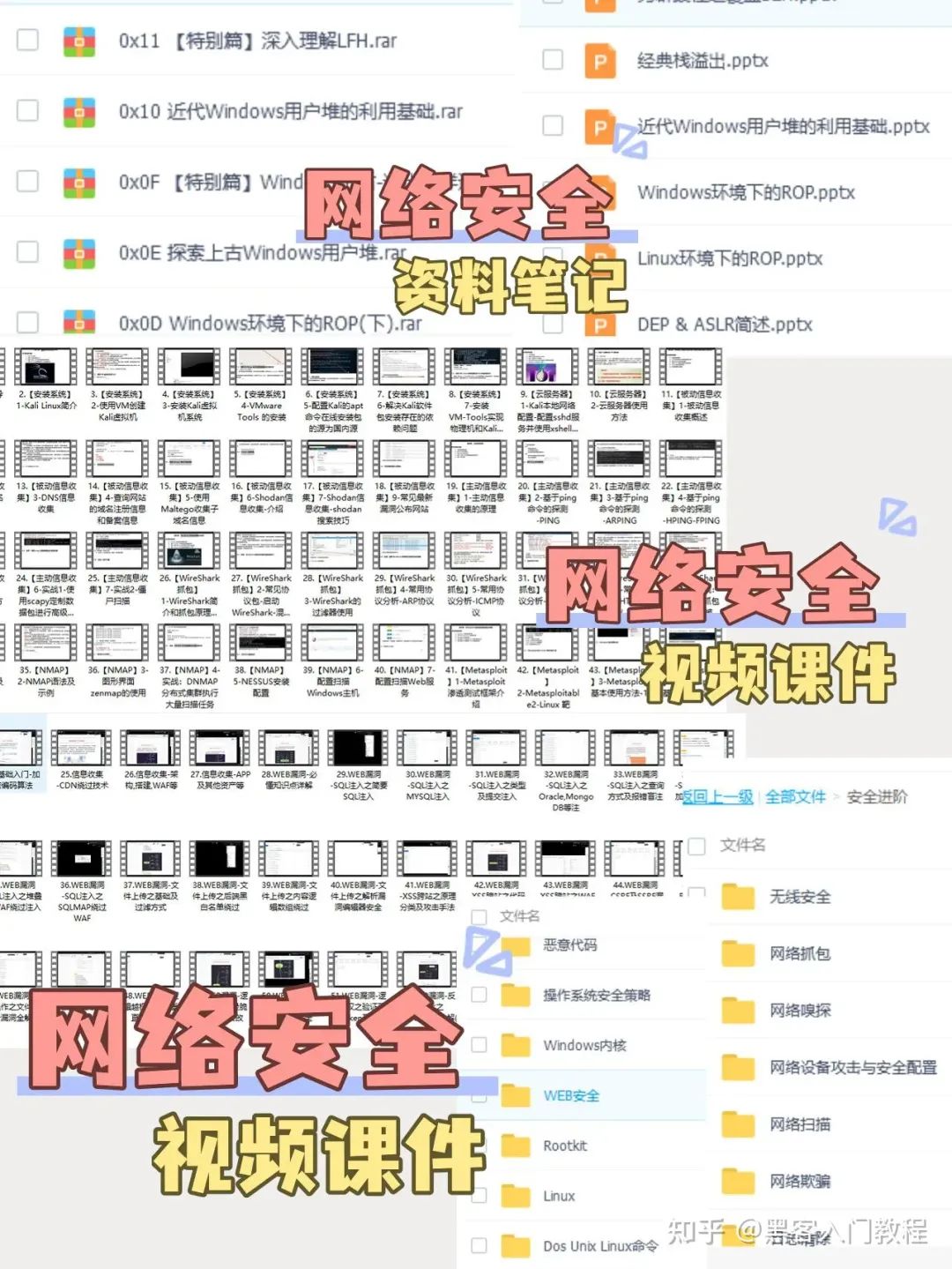
(都打包成一块的了,不能一一展开,总共300多集)
因篇幅有限,仅展示部分资料,需要点击下方链接即可前往获取
CSDN大礼包:《黑客&网络安全入门&进阶学习资源包》免费分享
3.技术文档和电子书
技术文档也是我自己整理的,包括我参加大型网安行动、CTF和挖SRC漏洞的经验和技术要点,电子书也有200多本,由于内容的敏感性,我就不一一展示了。
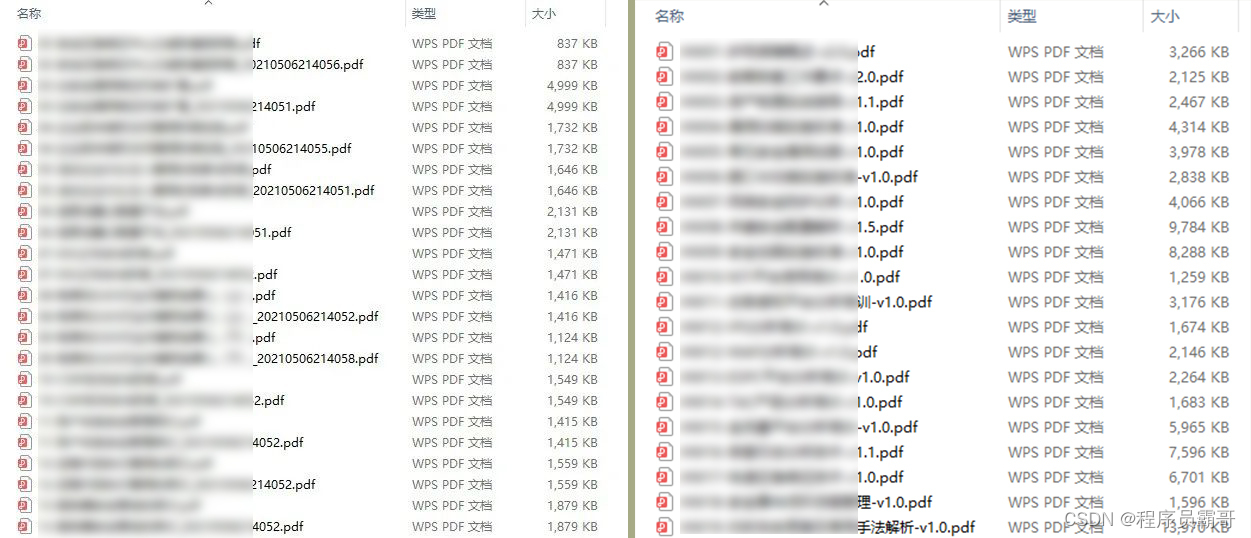
因篇幅有限,仅展示部分资料,需要点击下方链接即可前往获取
CSDN大礼包:《黑客&网络安全入门&进阶学习资源包》免费分享
4.工具包、面试题和源码
“工欲善其事必先利其器”我为大家总结出了最受欢迎的几十款款黑客工具。涉及范围主要集中在 信息收集、Android黑客工具、自动化工具、网络钓鱼等,感兴趣的同学不容错过。
还有我视频里讲的案例源码和对应的工具包,需要的话也可以拿走。
因篇幅有限,仅展示部分资料,需要点击下方链接即可前往获取
CSDN大礼包:《黑客&网络安全入门&进阶学习资源包》免费分享
最后就是我这几年整理的网安方面的面试题,如果你是要找网安方面的工作,它们绝对能帮你大忙。
这些题目都是大家在面试深信服、奇安信、腾讯或者其它大厂面试时经常遇到的,如果大家有好的题目或者好的见解欢迎分享。
参考解析:深信服官网、奇安信官网、Freebuf、csdn等
内容特点:条理清晰,含图像化表示更加易懂。
内容概要:包括 内网、操作系统、协议、渗透测试、安服、漏洞、注入、XSS、CSRF、SSRF、文件上传、文件下载、文件包含、XXE、逻辑漏洞、工具、SQLmap、NMAP、BP、MSF…

因篇幅有限,仅展示部分资料,需要点击下方链接即可前往获取

























 904
904











 被折叠的 条评论
为什么被折叠?
被折叠的 条评论
为什么被折叠?








